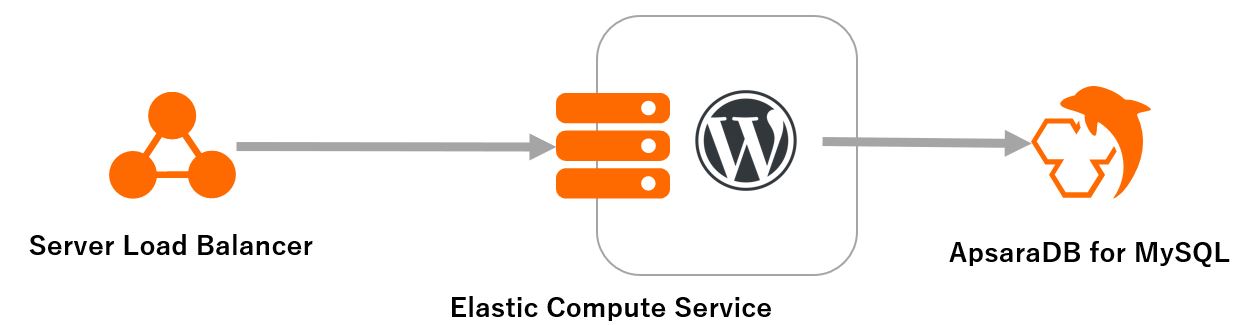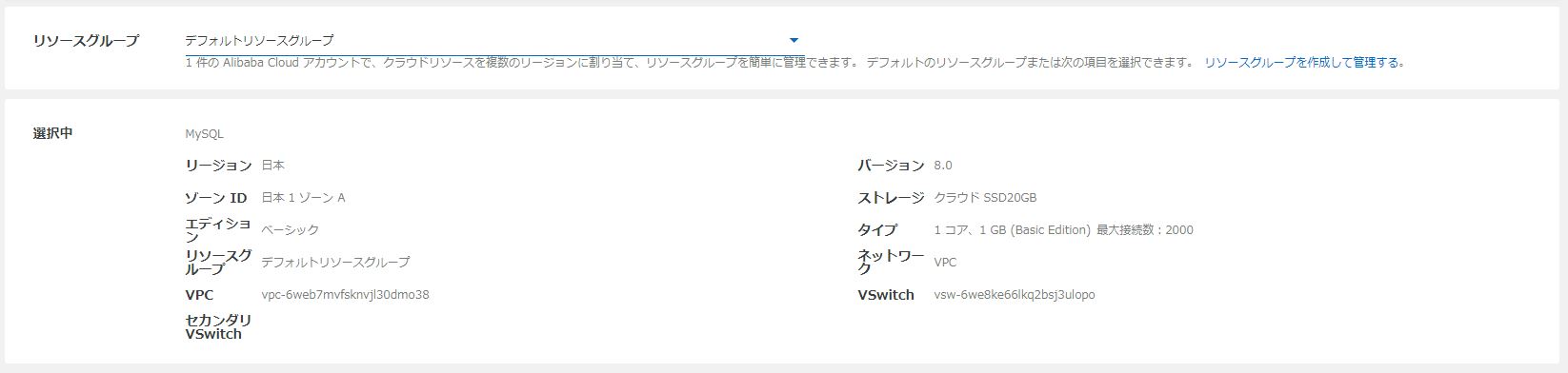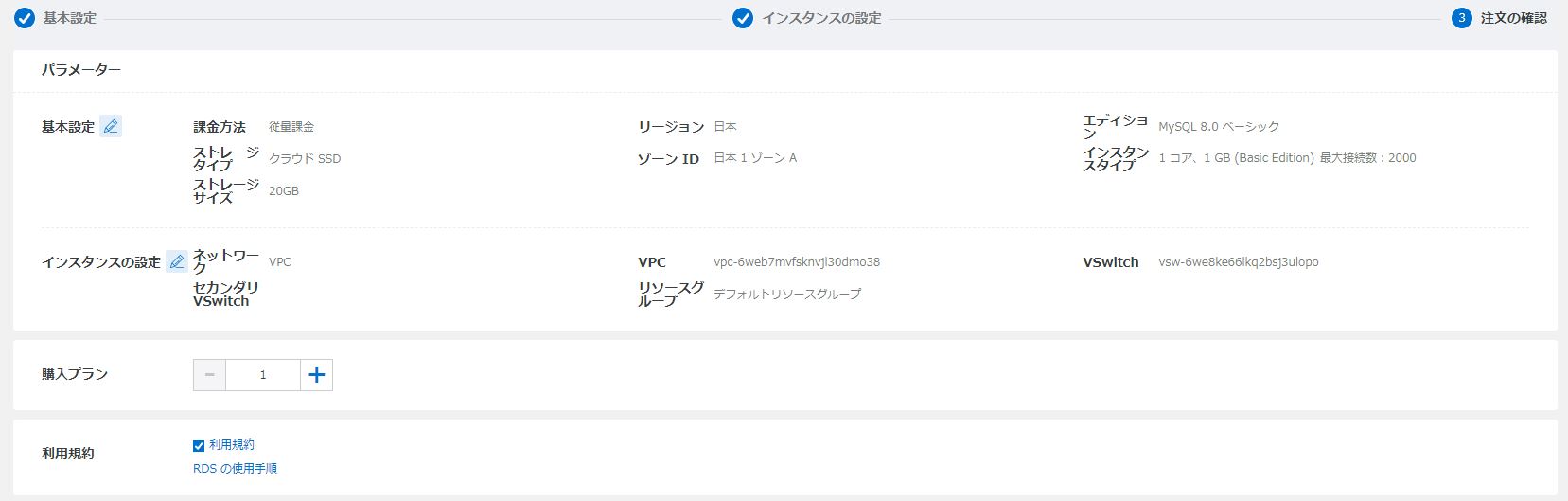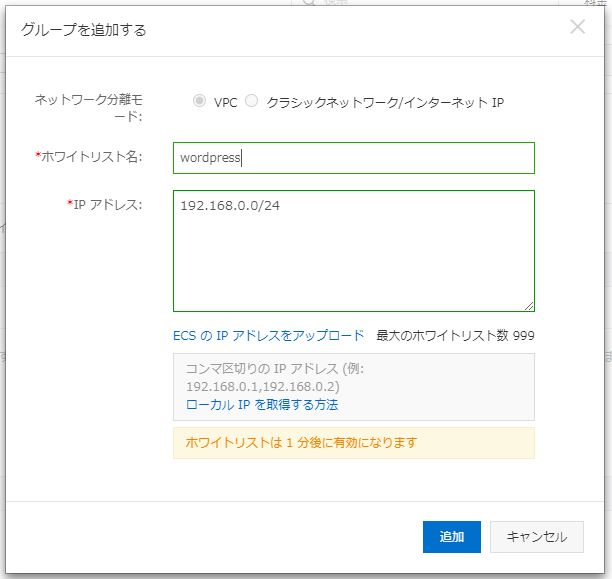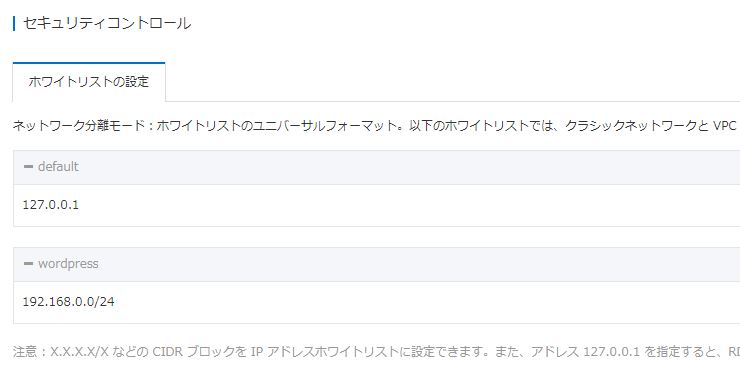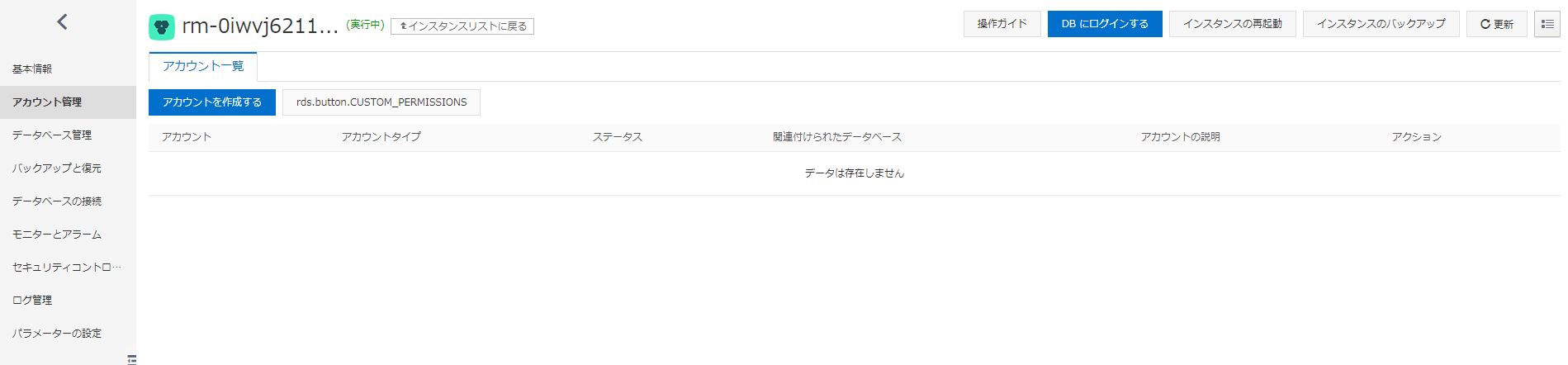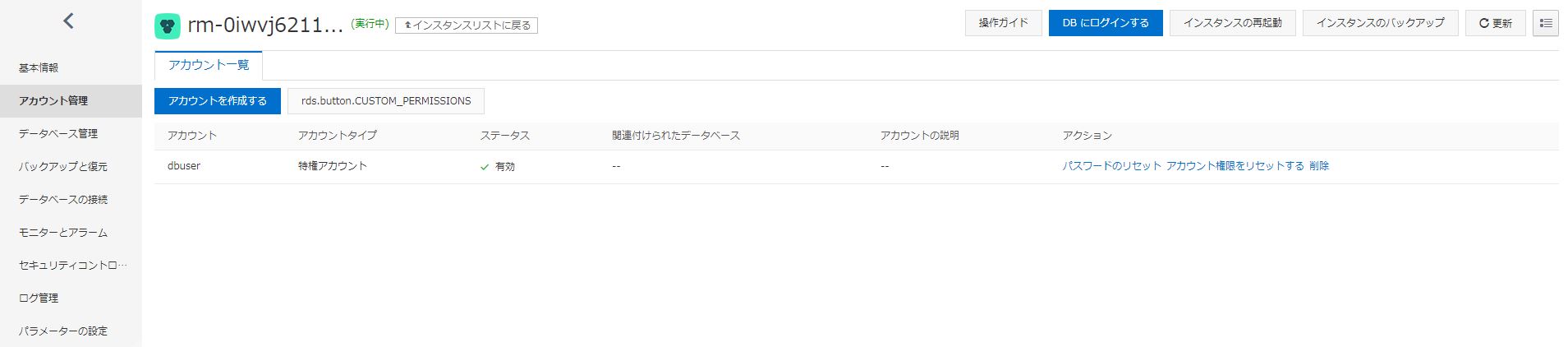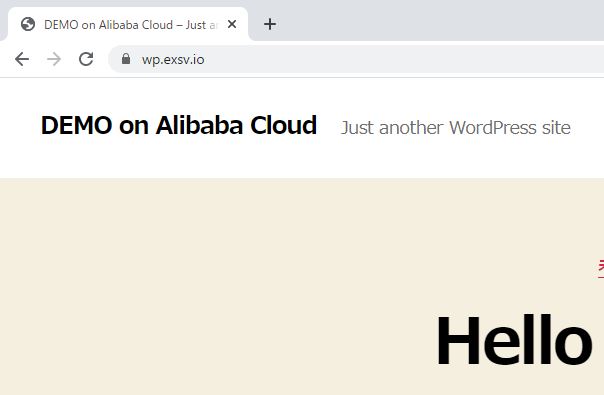はじめに
前回に引き続きデータベースをApsaraDB RDS for MySQLに移行したいと思います。
データベースをApsaraDB RDS for MySQLに移行して可用性を高めたいと思います。
Elastic Compute Service + Server Load Balancer + ApsaraDB RDS for MySQLの構成になります。
Elastic Compute Service + Server Load Balancerの構成は下記を確認してください。
https://level69.net/archives/27967
ApsaraDB RDS for MySQLを設定する
ApsaraDB RDSの画面を開きます。インスタンス作成を行います。

従量課金にしてリージョンを日本に設定します。
ここでMySQLを設定しバージョンも指定します。エディションもテストなのでベーシックで設定します。
ストレージはクラウドSSDを指定します。
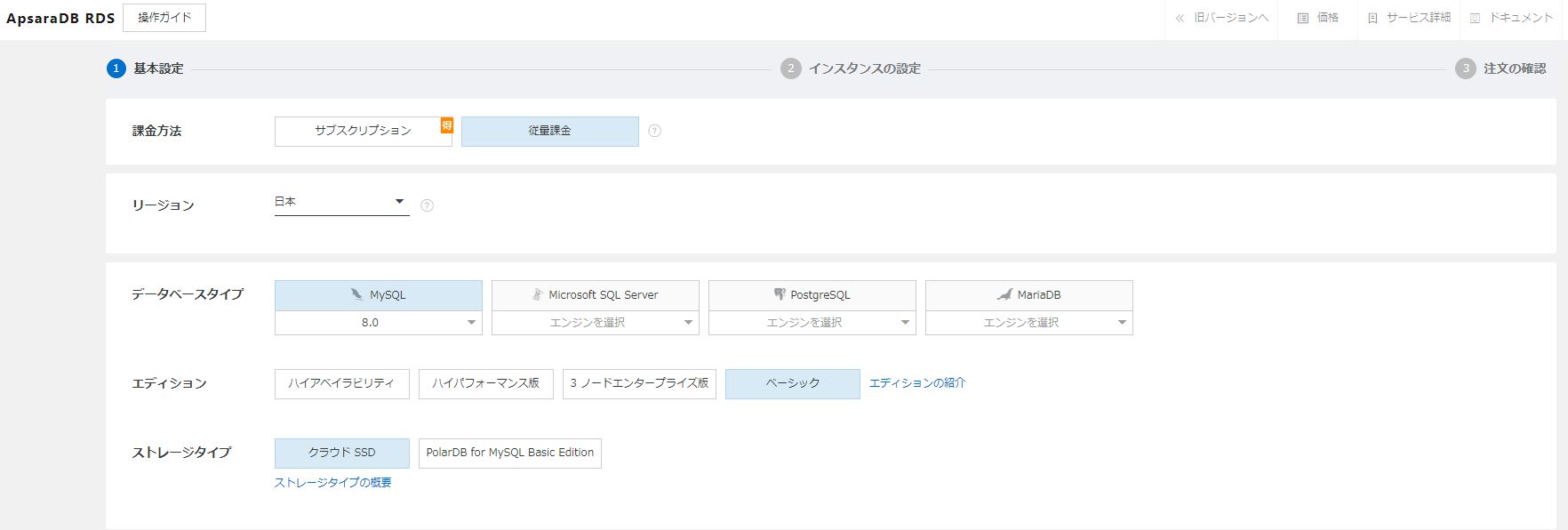
価格を抑えるためインスタンスタイプの最小のものにしておきます。
容量も最小にします。
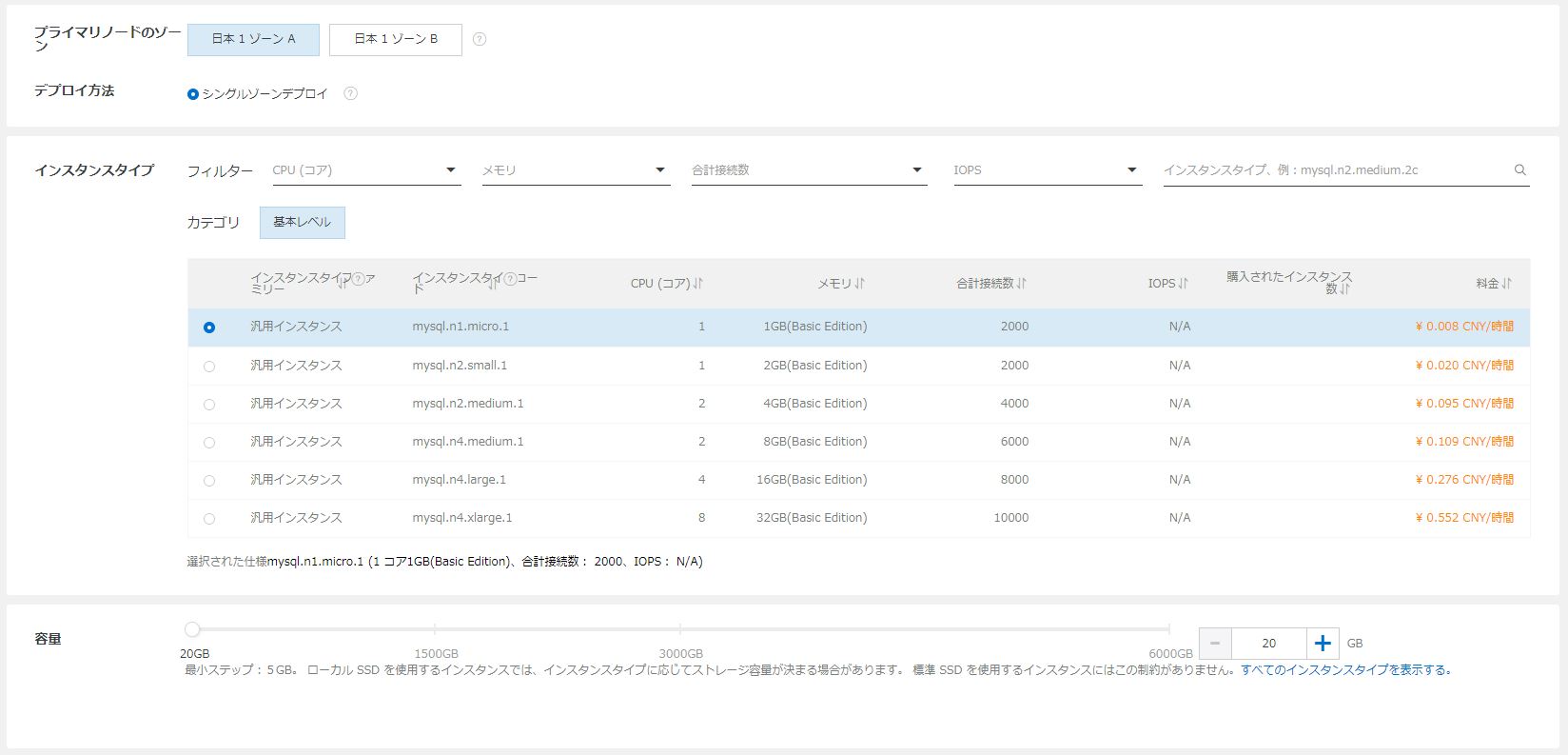
VPCはWordpressが設置されている場所を選択します。
他をそのままです。
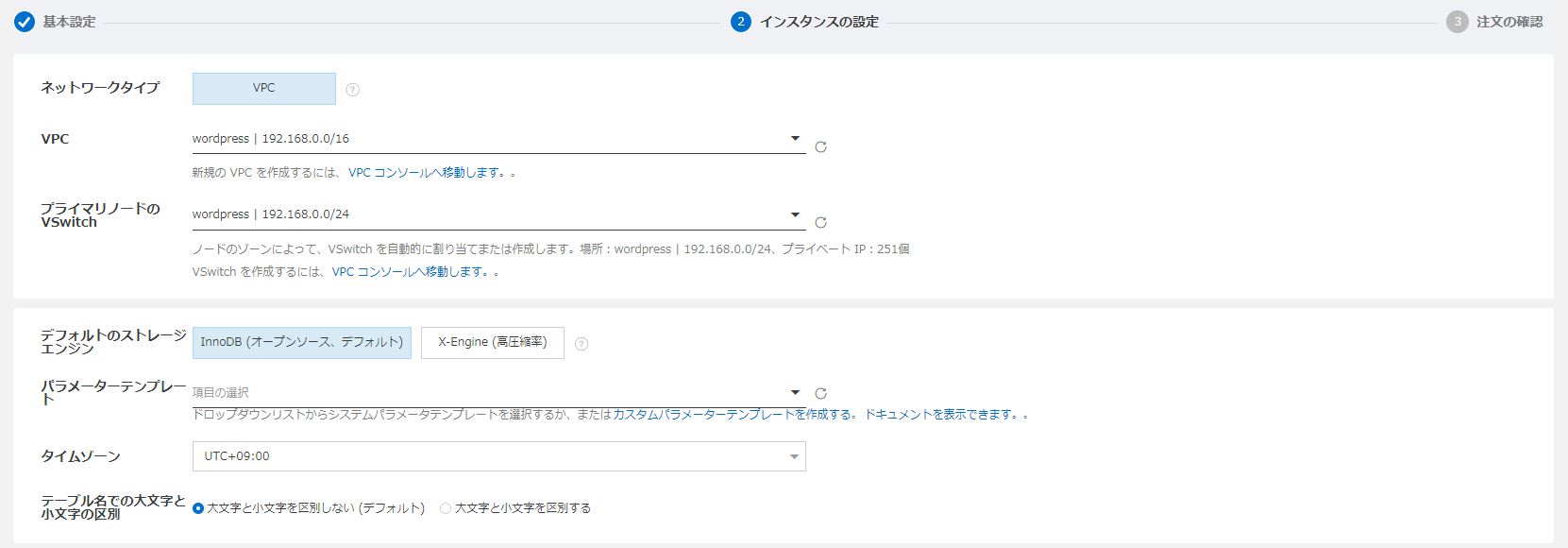
次に内部エンドポイントの設定をします。
ホワイトリストの設定をします。
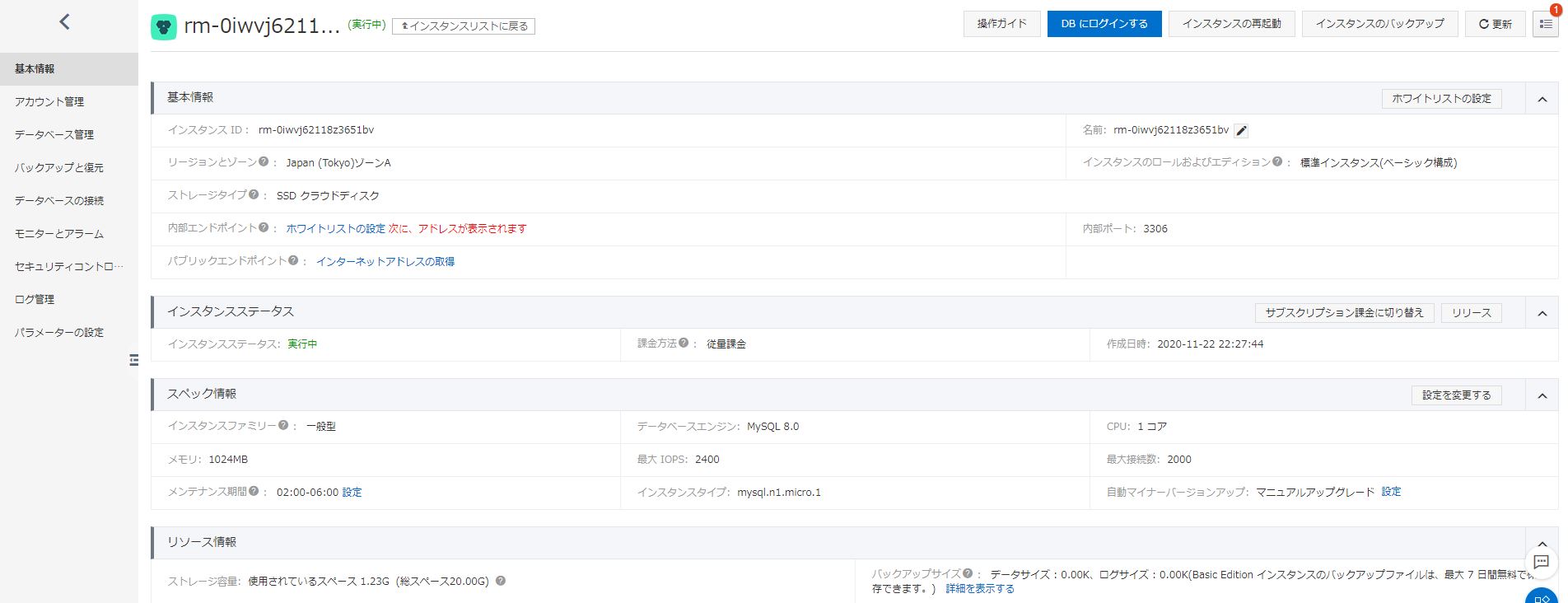
データベースの接続を確認するとエンドポイントが表示されます。

後でDBを移行するのでそのための特権アカウントを作成します。
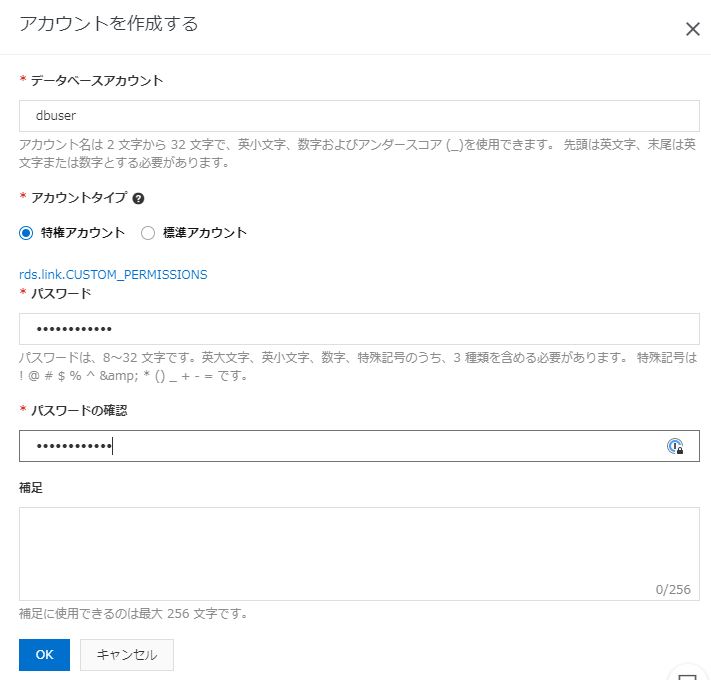
データベースの管理からデータベースを作成します。
既存の環境と同じ名前のデータベースを作成するのが後々楽だと思います。
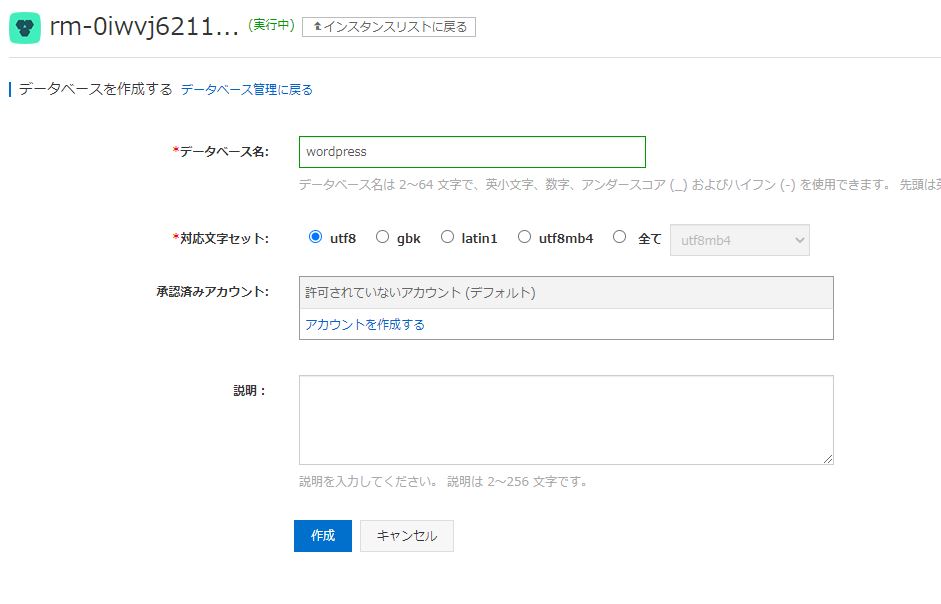
アカウント管理からWordpress接続用のユーザーを追加します。
既存のユーザーと同じものを準備するのが良いと思います。また、利用するデータベースを指定します。

データベースを移行します。
ECSから直接設定します。
mysqldump --single-transaction -u root -p wordpress > wordpress.sql ysql -h rm-0iwvjxxxxxxxxxxxxxxxv70070.mysql.japan.rds.aliyuncs.com -u dbuser -p wordpress < wordpress.sql
次にwp-config.phpを設定します。
接続先を変更します。
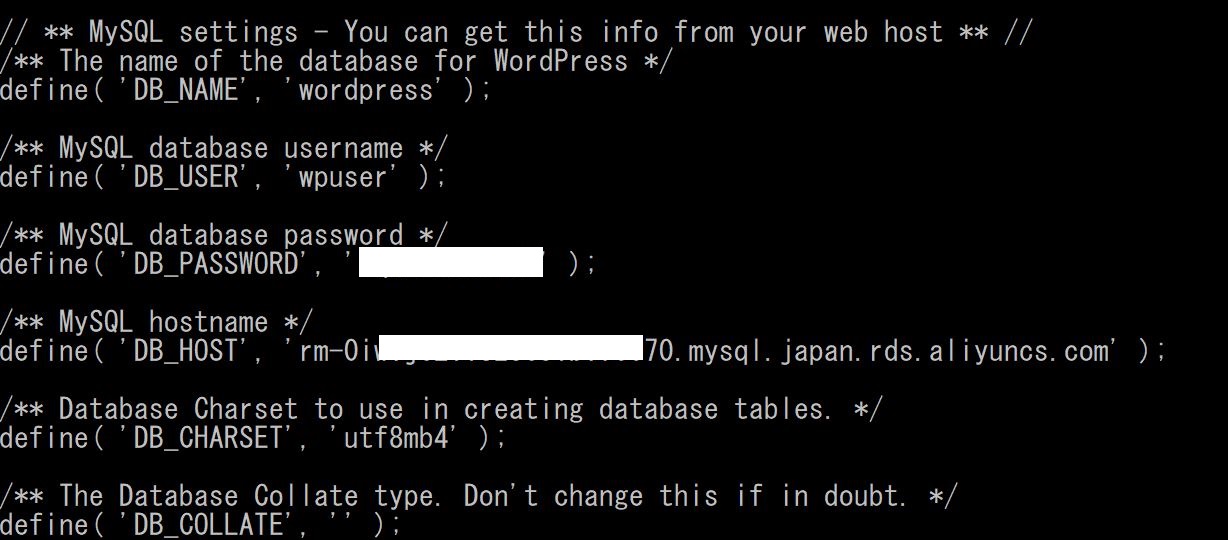
以上で設定は完了です。
確認
ECS内のMySQLを停止します。
まとめ
今回はApsaraDB RDS for MySQLを追加しDBを外にだし可用性を高めました。
個人で利用するWordpressだけなら、ちょっと過剰な環境ですがApsaraDB RDS はAlibaba Cloudを利用する場合は頻繁に登場すると思います。慣れておくと良いでしょう。